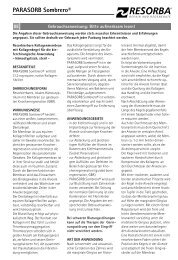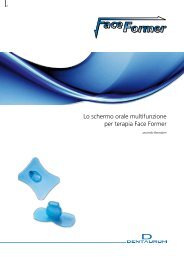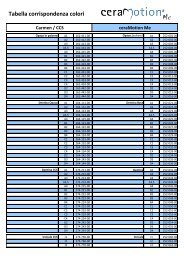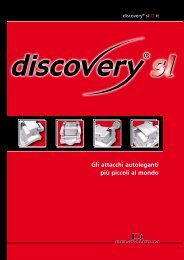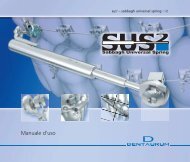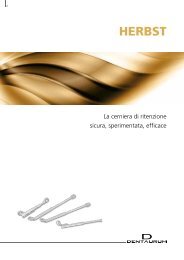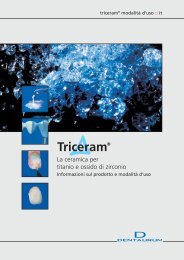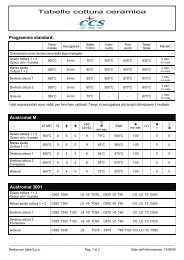Manuale completo_NemoCeph NX 2009.pdf - Dentaurum Italia
Manuale completo_NemoCeph NX 2009.pdf - Dentaurum Italia
Manuale completo_NemoCeph NX 2009.pdf - Dentaurum Italia
You also want an ePaper? Increase the reach of your titles
YUMPU automatically turns print PDFs into web optimized ePapers that Google loves.
Gestione delle immagini<br />
Filtri di convoluzione<br />
<strong>NemoCeph</strong> <strong>NX</strong> 2009 vi permette di applicare un’ampia gamma di filtri all’immagine e di<br />
configurarne altri. Per fare ciò, selezioniamo il pulsante . In questa finestra<br />
abbiamo l’immagine di partenza originale e l’immagine risultante dall’applicazione del filtro.<br />
Abbiamo una serie di filtri predeterminati che si possono applicare. Per fare ciò, selezioniamo il<br />
filtro desiderato e clicchiamo “Applica Filtro”. Per annullare il filtro selezioniamo il pulsante<br />
“Ripristina”.<br />
Nota: mediante la matrice di convoluzione è possibile modificare o creare nuovi filtri.<br />
Filtro risalto (emboss)<br />
Mediante il pulsante , situato nella barra degli strumenti dell’immagine, è<br />
possibile applicare un filtro emboss, il cui effetto è quello di creare un rilievo sul contorno<br />
dell’immagine.<br />
Per annullare le variazioni effettuate su utilizza il pulsante Annulla filtro:<br />
Filtro equalizza<br />
Mediante il pulsante , situato nella barra dei pulsanti, è possibile applicare<br />
un’equalizzazione dell’immagine, il cui effetto è quello di aumentare il contrasto della medesima.<br />
Per annullare le variazioni effettuate si utilizza il pulsante Annulla filtro: .<br />
Nota: Qualsiasi filtro precedentemente descritto (salvo quello del falso colore, che può essere<br />
applicato solo ad immagini in bianco e nero), può essere applicato sia ad immagini in bianco e<br />
nero sia a quelle a colori.<br />
Si ricordi che, una volta salvata l’immagine, il filtro non potrà più essere disattivato.<br />
Mettere in risalto una zona<br />
Se sopra l’immagine desideriamo far risaltare una zona dell’immagine, utilizziamo il pulsante<br />
situato nella barra degli strumenti.<br />
Il cursore del mouse prende la forma di lente e mantenendo premuto il pulsante sinistro del mouse<br />
ci spostiamo sull’immagine e sulla zona che desideriamo far risaltare.<br />
<strong>Manuale</strong> <strong>NemoCeph</strong> <strong>NX</strong> 2009 © Nemotec V - Gestione delle immagini Pag. 53 di 213